באפשרותך לפתוח את מחברות הכיתה שלך בכל מכשיר באמצעות OneNote או OneDrive.
פתיחת מחברות כיתה ב- OneNote
מדפדפן האינטרנט שלך
-
היכנס אל Office.com.
-
בחר OneNote או יישומים > OneNote.
-
בחר מחברות כיתה.
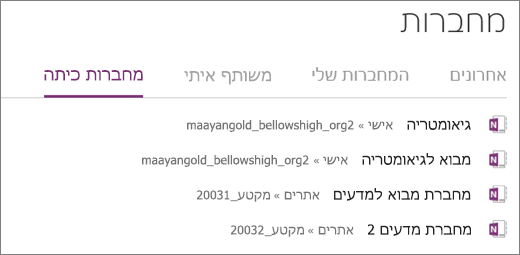
-
בחר את המחברת שלך.
מתוך SharePoint
-
היכנס אל Office.com.
-
בחר SharePoint.
-
בחר את קבוצת הכיתה לפי שם.
-
בחר מחברת.
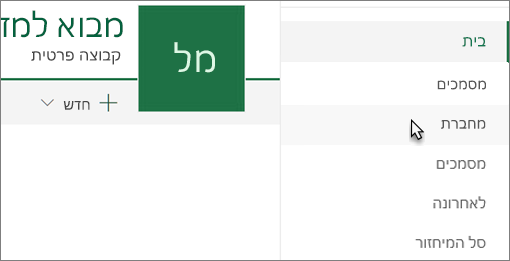
חיפוש מחברות שמורות ב- OneDrive
-
היכנס אל Office.com.
-
בחר את OneDrive.
-
בחר מחברות כיתה כדי להציג מחברות שיצרת. אם אתה תלמיד או מחנך אחר בכיתה, בחר משותף איתי כדי להציג את מחברות הכיתה שלך.
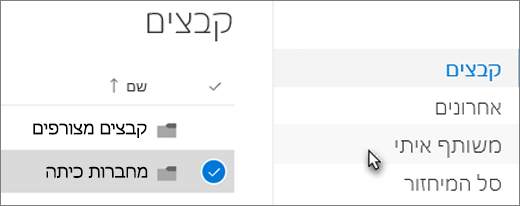
-
בחר את המחברת שלך לפי שם.
הערה: עצה: בחר פתח ב- OneNote כדי לפתוח מחברת ביישום OneNote שלך. לאחר שתפתח את מחברת הכיתה ביישום, היא תישאר פתוחה עד שתסגור אותה.










